Як відключити автозапуск флешки або дисків
Головна Windows Як відключити автозапуск флешки або дисків
Ця функція дозволяє автоматично зчитувати дані з різних знімних пристроїв, запуску додатків на них, відразу після підключення носія інформації до вашого комп'ютера.
Навіщо потрібен автозапуск і що він із себе представляє?
У разі, коли ви підключаєте до комп'ютера флешку. або портативний жорсткий диск, спершу з'явиться вікно «Автозапуск», після якого, відкриється інше вікно, в якому буде вказано, що даний диск, або пристрій зберігає в собі дані різних типів і буде запропоновано невеличкий список з різних дій, які можна вибрати для даного носія (або відмовитися від них).
Автозапуск дозволяє досить комфортно автоматизувати роботу з різними носіями інформації, що досить зручно для будь-якого користувача. Але у цієї зручності є і зворотна сторона: не все, що запускається автоматично, може нести з собою користь. Адже при підключенні флешки, або диска, на комп'ютер без вашого відома може встановитися будь-яка програма і добре якщо це буде нав'язливий віджет в браузер. Дуже часто таким чином, на комп'ютер потрапляють різні віруси. Користуючись автозапуском, шкідлива програма, встановлює в систему свої файли, які вже починають виконувати свою підступну призначення. Погодьтеся, не приємна ситуація. Щоб уникнути подібних неприємностей, рекомендується відключати автозапуск, тим самим підвищуючи безпеку на вашому ПК.
Відкрийте меню «Пуск». потім «Виконати» (можна також скористатися «гарячими клавішами» Win + R), після чого буде відкрито віконце «Запуск програми». В яке необхідно ввести gpedit.msc і натиснути ENTER.
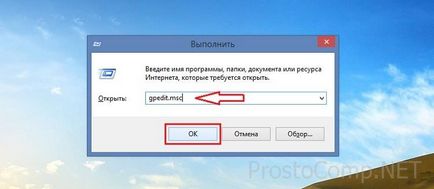
- у вікні, яке відкрилося, вибираємо Політика «Локальний комп'ютер». потім «Конфігурація комп'ютера». після чого «Адміністративні шаблони» і «Компоненти Windows» → «Політика автозапуску»;
- в правій частині вікна виберемо «Відключити автозапуск»;
- вибираємо меню Дія → Властивості (або можна зробити подвійне клацання миші по «Відключити автозапуск»);
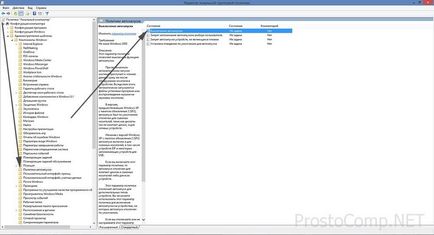
- у вікні «Властивості». навпроти «Відключити автозапуск». встановлюємо перемикач в положення Включено;
- потім, в списку «Відключити автозапуск на:» вибираємо «всіх дисководах» і натискаємо ОК.
- заходимо в Конфігурація користувача → Адміністративні шаблони → Система;
- в правій частині вікна вибираємо "Відключити автозапуск»;
- відкриваємо меню Дія → Властивості;
- в відкрилися Свойствах, навпроти «Відключити автозапуск», встановлюємо значення «Включено»;
- після чого в випадаючому списку відключення автозапуску на дисководах, вибираємо «всіх дисководах» і натискаємо ОК;
- закриваємо вікно, в якому виконували всі вищеописані зміни.
Необов'язково виконувати перезавантаження вашого комп'ютера, що б виконані зміни вступили в силу. Для цього ми звертаємо всі вікна (можна скористатися відповідною позначкою, розташованим на панелі «Швидкого запуску». Або за допомогою комбінації клавіш Win + D), потім просто натискаємо клавішу F5 (або через контекстне меню Робочого столу, клікнувши правою кнопкою по порожньому місці і вибравши «Оновити»).
Для цього нам потрібно відкрити меню «Пуск» виберіть «Виконати» (або натисніть сполучення Windows + R), відкриється віконце, в яке вводимо команду regedit і натискаємо ОК.

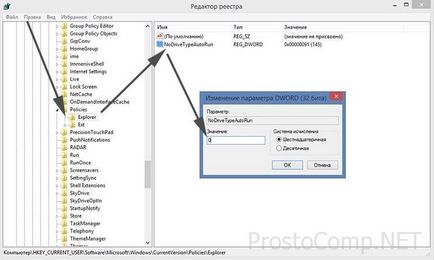
- далі проходимо по такій галузі: HKEY_LOCAL_MACHINE \ SYSTEM \ CurrentControlSet \ Services \ Cdrom
- відключаємо автозапуск дисків, змінивши параметр REG_DWORD AutoRun на значення 0;
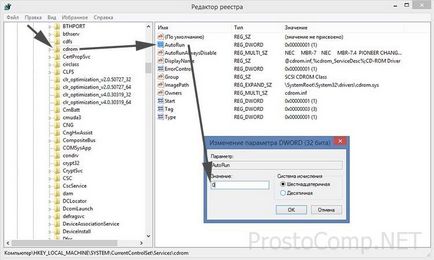
Важливо знати при відключенні автозапуску
- За відключення функції автозапуску відповідає політика "Відключити автозапуск".
- Як правило, за замовчуванням, в стандартних настройках Windows, автозапуск включений тільки для компакт-дисків і відключений для всіх інших видів носіїв інформації.
- Якщо параметр «Відключити автозапуск» активований, то ви можете вибірково встановлювати політику автозапуску для певних видів носіїв.
- Дану політику, неможливо застосовувати для пристроїв з відключеним автозапуском за замовчуванням.
- Знайти політику «Відключити автозапуск» можна в папах «Конфігурація комп'ютера» і «Конфігурація користувача».
- У разі, коли задані обидва параметри, то перевага має політика в папці «Конфігурація комп'ютера» над політикою в папці «Конфігурація користувача».
- Дана політика не може заборонити автозапуск музичних дисків.
- Увага! При роботі з реєстром дотримуйтесь особливої обережності. Вкрай не рекомендується змінювати не обізнані параметри. Це може призвести до критичних неполадок в системі і навіть до перевстановлення Windows!
Це може стати в нагоді: